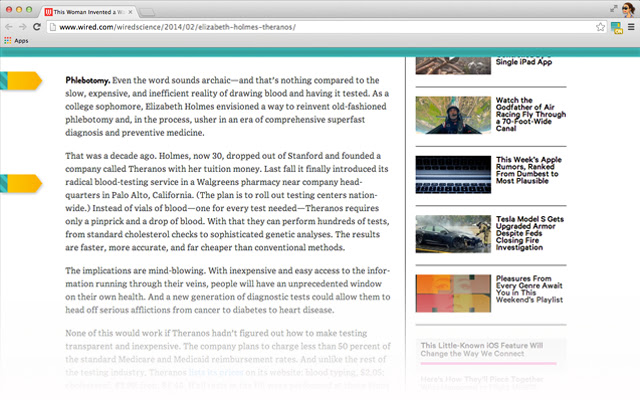Infometer in Chrome met OffiDocs
Ad
PRODUCTBESCHRIJVING
Leesbaarheidsuitbreiding die een voortgangsbalk bovenaan een webpagina weergeeft en twee markeringen om het inhoudsgebied dat u wilt lezen af te bakenen wanneer u op het pictogram klikt.
Typisch gebruik: Je leest lange, diepgaande artikelen die altijd tussen nutteloze, langdradige informatie zoals opmerkingen of advertenties zitten.
De schuifbalk is dan nutteloos als het gaat om het vertellen hoeveel er nog te lezen is van de informatie die voor u van belang is.
Infometer fungeert als een informatiemeter die u dezelfde visuele aanwijzingen geeft als de schuifbalk over uw voortgang bij het lezen van een webpagina. Het verschil is dat u de specifieke inhoud die u wilt meten, kunt afbakenen.
Het zal uw online leeservaring vereenvoudigen, omdat u sneller en geconcentreerder zult lezen zodra u precies weet hoeveel u op een webpagina moet lezen.
Kenmerken: ★ Geeft een visuele indicatie van de voortgang van een webpagina, zoals een schuifbalk, behalve dat u de inhoud die wordt gemeten, afbakent.
★ Synchroniseert met Chrome Sync.
Dus als u op een computer leest en markeringen hebt ingesteld, en u maakt verbinding met een andere computer waarop Chrome is gesynchroniseerd, dan gebeurt hetzelfde.
Het duurt 7 seconden om een synchronisatiecyclus te voltooien.
★ Klik op het begin van de voortgangsbalk om de eerste markering te vinden.
★ Klik op het einde van de voortgangsbalk om de tweede markering te vinden.
★ Het pictogram heeft 4 statussen: - AAN: de extensie is actief op de huidige pagina.
- UIT (grijs): de extensie is inactief op de huidige pagina.
- UIT (rood): de extensie werkt niet op dit type pagina.
Bepaalde pagina's, zoals de Chrome Store of de Chrome-pagina's, werken niet met de extensie.
- ERR: U moet de huidige pagina opnieuw laden om de extensie weer te laten werken.
Hoe gebruik je het? 1. Klik op het pictogram zoals je ziet op de schermafbeeldingen. Er worden dan een voortgangsbalk en twee markeringen toegevoegd aan de pagina die je momenteel bekijkt.
2. Klik op de markeringen om ze rond de inhoud te plaatsen die u wilt meten.
3. Terwijl u scrolt, geeft de voortgangsbalk bovenaan aan hoeveel van de gemeten inhoud al is gescrold.
Om de voortgangsbalk uit te schakelen, klikt u nogmaals op het pictogram.
Extra informatie:
- Aangeboden door elone
- Gemiddelde beoordeling: 2.33 sterren (vond het niet leuk)
Infometer-web extension geïntegreerd met de OffiDocs Chromium online.